Telegram là một trong những nhắn tin phổ biến trên toàn thế giới, tuy nhiên tại Việt Nam ứng dụng vẫn còn khá xa lạ. Vì vậy không phải ai cũng biết Telegram của nước nào? Cách sử dụng app? Trong bài viết này, Ninja sẽ chia sẻ với bạn tất tần tật về Telegram nhé!
I. App Telegram của nước nào?

Telegram của nước nào?
Xem thêm: Những nhóm telegram tối cổ cập nhật 2023
Telegram là ứng dụng được phát triển bởi hai anh em nhà Durov đến từ Nga. Đây là ứng dụng nhắn tin, gọi điện, chia sẻ file đa nền tảng miễn phí tương tự như Zalo, Messenger,… Telegram có rất nhiều máy chủ trên toàn thế giới với trung tâm dữ liệu đặt tại Dubai. Nhờ thế mà ứng dụng đảm bảo hoạt động ổn định, nhanh chóng. Ngoài ra, bạn còn có thể tải và sử dụng trên hầu hết các hệ điều hành thông dụng như Android, IOS, MacOS, Window và Linux.
Điều đặc biệt ở ứng dụng này là các cuộc gọi hay tin nhắn đều được mã hóa đầu cuối. Dữ liệu sẽ được mã hóa tại số điện thoại người gửi, tin nhắn chuyển đến điện thoại người nhận cũng sẽ được mã hóa ngay sau đó. Vì vậy app đem đến sự bảo mật tuyệt đối cho người sử dụng. Ngoài ra ứng dụng còn có rất nhiều tính năng nổi bật như:
- Tạo cuộc trò chuyện bí mật
- Gửi file dung lượng lớn
- Xem video YouTube trong khi trò chuyện
- Tùy chọn người xem trạng thái online của bạn
- Kho Sticker đa dạng
- Có thể tạo nhóm chat lên đến 200.000 thành viên
- Kiểm soát ảnh và video được tải xuống
- Tùy chỉnh theme và giao diện theo sở thích,…
II. Hướng dẫn sử dụng Telegram từ A-Z
Với nhiều tính năng đặc biệt trên Telegram giúp người dùng thuận tiện, hữu ích trong công việc. Và nếu bạn vẫn còn đang tìm hiểu về ứng dụng này hãy theo dõi phần tiếp theo của bài viết! Mình sẽ hướng dẫn bạn cách sử dụng Telegram từ A-Z đấy nhé!
1. Cách đăng ký và đăng nhập tài khoản Telegram
Cách sử dụng Telegram khá đơn giản bởi ứng dụng có giao diện dễ nắm bắt và các thao tác cũng tương đối đơn giản. Tuy nhiên, trước khi sử dụng được thì bạn cần có tài khoản trước đã. Vì cách đăng ký và đăng nhập telegram trên máy tính, điện thoại tương tự nhau nên mình sẽ hướng dẫn chung nhé! Các bạn thực hiện theo các bước dưới đây:
Bước 1: Bạn mở ứng dụng Telegram mà mình vừa tải về >> Chọn Quốc gia >> Nhập số điện thoại >> bấm vào Next.
Bước 2: Bạn tiến hành Nhập mã code mà hệ thống đã gửi đến số điện thoại bạn vừa nhập >> Bấm chọn Next.
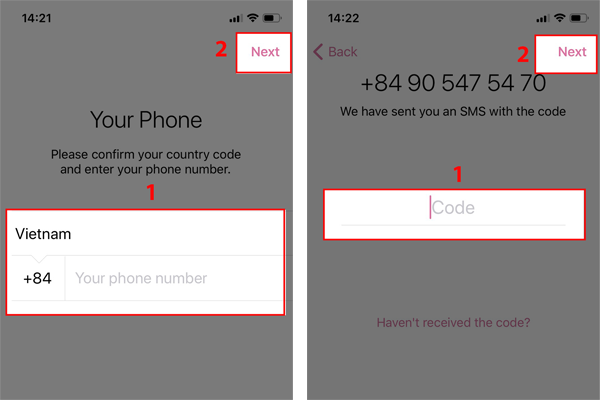
Các bước đăng ký và đăng nhập trên Telegram
Lưu ý: Để sử dụng Telegram bạn phải có số điện thoại và chỉ có thể sử dụng di động để đăng ký tài khoản. Ngoài ra để sử dụng Telegram dễ dàng hơn bạn tham khảo cách cài tiếng việt cho Telegram nhé!
2. Cách kết bạn trên Telegram bằng số điện thoại
Để kết bạn bằng số điện thoại bạn nhập phải đúng số điện thoại mà người kia dùng để đăng ký Telegram. Thông thường, những người có trong danh bạ điện thoại, bạn chỉ cần đăng nhập thì ứng dụng tự động thêm người đó vào danh sách bạn bè. Nếu muốn thêm 1 ai đó ngoài danh dạ thì bạn có thể sử dụng cách này. Bạn thực hiện các bước sau để kết bạn trên điện thoại:
Bước 1: Mở ứng dụng Telegram trên điện thoại, sau đó ấn vào biểu tượng cây Bút cây góc phải phía dưới màn hình.
Bước 2: Ấn vào biểu tượng Dấu cộng góc phải phía dưới màn hình >> Điền thông tin người muốn thêm vào danh sách và chọn Dấu √.
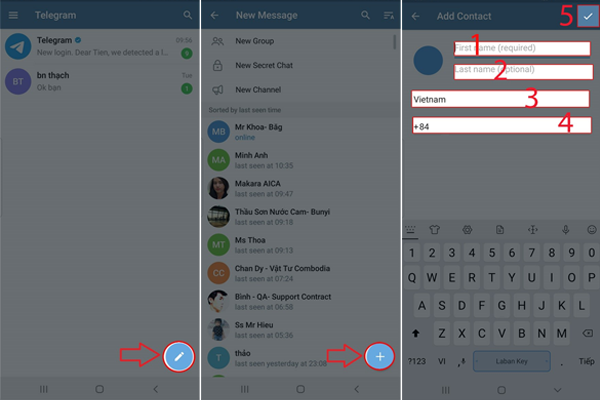
Các bước thêm bạn bè bằng số điện thoại
Nếu muốn kết bạn với một tài khoản sử dụng số điện thoại nước ngoài thì bạn thay đổi mã vùng (+84) sang mã vùng điện thoại của quốc gia đó.
Cách kết bạn bằng số điện thoại máy tính có một chút khác biệt với điện thoại. Cụ thể các bước như sau:
Bước 1: Đăng nhập vào trang web Telegram và bấm vào biểu tượng ba gạch ngang >> Chọn Contacts.
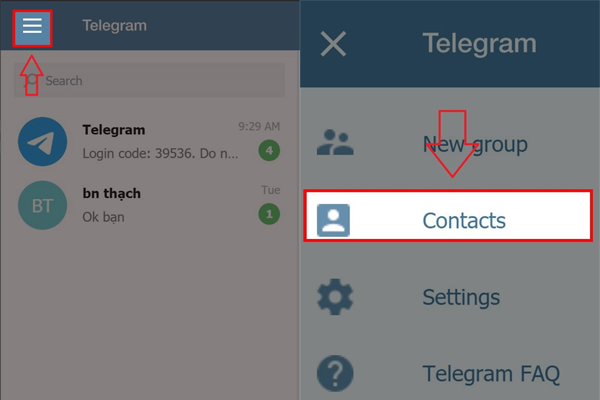
Chọn Contacts để tìm đối phương
Bước 2: Chọn New Contact
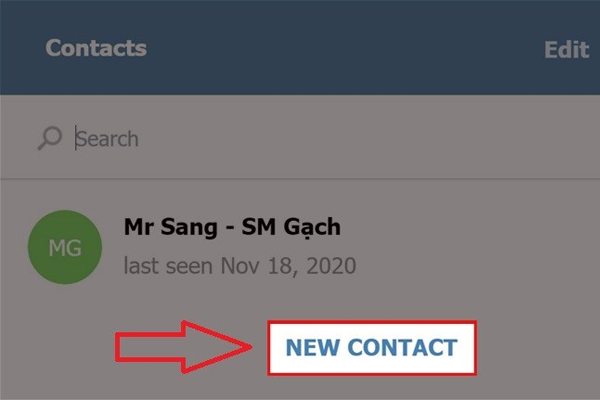
Tiếp theo chọn New Contact
– Nhập thông tin người bạn muốn thêm vào Telegram. Sau đó nhấn Save để hoàn tất.
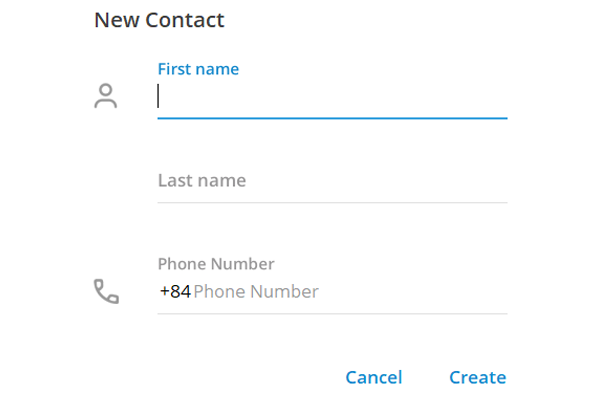
Nhập thông tin yêu cầu và chọn Create
Xem thêm: Chia sẻ 100+ các nhóm Telegram nổi tiếng, hot nhất 2023
3. Thêm bạn Telegram từ những người gần khu vực
Tính năng thêm bạn từ những người gần khu này hiện tại chỉ hỗ trợ trên phiên bản di động. Bạn và đối phương phải cho phép ứng dụng sử dụng vị trí và bật định vị thì mới có thể tìm thấy nhau.
Bước 1: Mở ứng dụng Telegram trên điện thoại sau đó ấn vào biểu tượng 3 gạch ngang >> Chọn Contacts >> Chọn Find People Nearby.
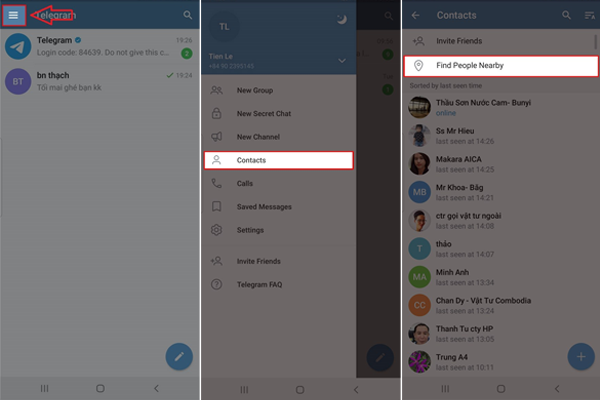
Chọn Menu >> Contacts >> Find People Nearby
Bước 2: Chọn tài khoản bạn muốn kết bạn.
– Ấn vào biểu tượng ba dấu chấm >> Chọn Add to contacts.
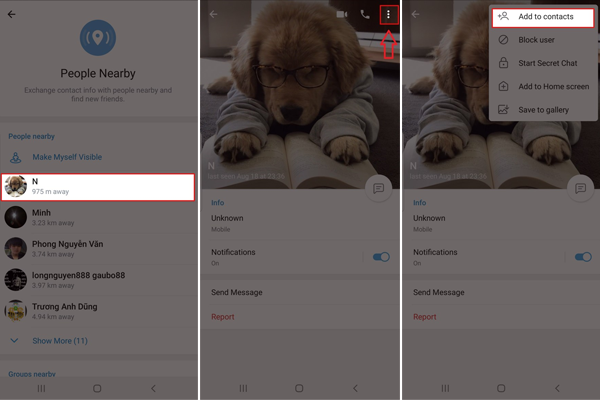
Chọn tài khoản bạn muốn kết bạn >> Vào biểu tượng ba dấu chấm >> Add to contacts
Bước 3: Thay đổi tên liên hệ nếu bạn muốn >> Ấn Done để lưu là xong.
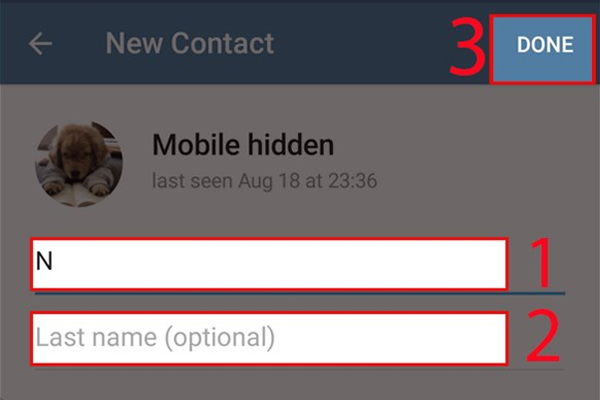
Ấn Done để lưu
Xem thêm: Cách khôi phục tài khoản Telegram bị banned hiệu quả
4. Cách gửi tin nhắn tự hủy, tin nhắn bí mật
Chế độ trò chuyện này chỉ hiển thị khi người bạn chat cũng đang online trên ứng dụng. Các thao tác bạn sử dụng trong cuộc hội thoại đều sẽ được thông báo trong giao diện.
Bước 1: Mở ứng dụng Telegram >> Chọn ba gạch ngang trên góc trái màn hình >> Chọn New Secret Chat
-Chọn người muốn liên hệ trong danh sách hiển thị.
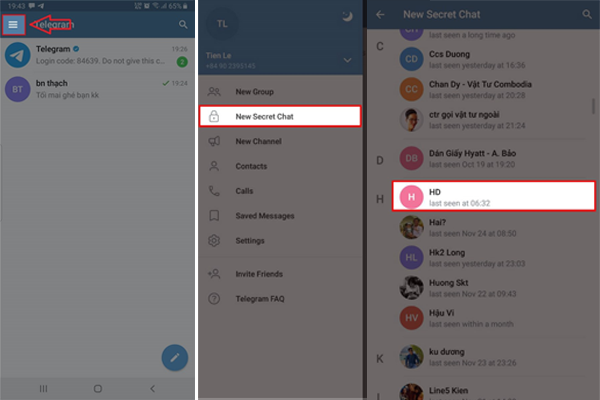
Vào Menu >> Chọn New Secret Chat
Bước 2: Bắt đầu trò chuyện bí mật >> Chọn dấu ba chấm trên góc phải màn hình.
Bước 3: Chọn Set self-destruct timer >> Lựa chọn thời gian huỷ tự động (từ 1 giấy đến 1 tuần) >> Chọn Done để hoàn tất.

Vào Menu >> Chọn New Secret Chat
Xem thêm: Hướng dẫn lấy ID group Telegram hàng loạt bằng Ninja Telegram
5. Cách chặn tin nhắn Telegram
Sau khi chặn tin nhắn Telegram, bạn sẽ không nhận được tin nhắn hay cuộc gọi từ tài khoản đó nữa. Vì vậy hãy cân nhắc thật kĩ trước khi chặn một ai đó. Để chặn tin nhắn bạn hãy mở ứng dụng Telegram > Chọn ba dấu gạch ngang trên góc trái màn hình >> Chọn Settings >> Privacy and Security >> Blocked Users >> Chọn Block user >> Chọn người muốn chặn >> Block User là xong.
6. Cách khôi phục tin nhắn đã xóa
Bạn chỉ có 5 giây để quyết định có khôi phục tin nhắn đã xóa hay không. Nếu quá 5 giây mà bạn không làm gì thì tin nhắn đó sẽ bị xóa vĩnh viễn. Cách duy nhất để xem lại được tin nhắn đã xóa sau 5 giây là nhờ người bạn trong cùng cuộc trò chuyện chụp ảnh màn hình gửi qua (nếu như lúc xóa, bạn không ấn xóa luôn bên người nhận).
Bước 1: Mở ứng dụng Telegram > Nhấn giữ tin nhắn bạn muốn xóa > Chọn biểu tượng Thùng rác phía trên bên phải màn hình > Chọn Delete Chat.
Bước 2: Sau khi bạn xóa tin nhắn Telegram, màn hình xuất hiện thông báo khôi phục phía dưới cùng ứng dụng > Chọn biểu tượng Undo để khôi phục tin nhắn đã xóa (Bạn chỉ có 5 giây để khôi phục).
7. Cách khôi phục tin nhắn bị ẩn
Bạn vô tình quẹt tay làm cho tin nhắn bị đưa vào mục lưu trữ ẩn trên ứng dụng Telegram? Vậy nên đoạn tin nhắn đó sẽ bị ẩn khỏi mục tin nhắn mà chưa phải bị xóa đi. Bạn hãy nhấn giữ giao diện nhắn tin >> tìm Archived Chats >> Nhấn giữ cuộc trò chuyện muốn khôi phục >> Chọn dấu ba chấm phía trên bên phải >> Chọn Unarchive để khôi phục lại tin nhắn bị ẩn.
8. Cách tạo group chat trên Telegram
Nhóm telegram là cơ hội tốt để bạn có thể tiếp cận đến với khách hàng mới bên cạnh cách mạng xã hội khác. Với sức chứa 200.000 thành viên có thể giúp bạn đưa thông tin sản phẩm đến với rất nhiều người. Bắt đầu tạo nhóm bạn hãy thực hiện các bước sau:
Bước 1: Mở ứng dụng Telegram >> Chọn biểu tượng hình Cây bút ở góc phải dưới cùng >>Chọn New Group >> Chọn tài khoản mà bạn muốn thêm vào nhóm chat.
Bước 2: Chọn Dấu mũi tên >> Thay đổi tên và hình đại diện cho group chat >>Chọn dấu √ > Chọn Tên nhóm để thiết lập quyền cho các thành viên trong nhóm.
-Nhấn giữ tên thành viên mà bạn muốn thiết lập quyền >> Chọn Promote to Admin để thiết lập các quyền mà Admin này có thể làm trong nhóm.
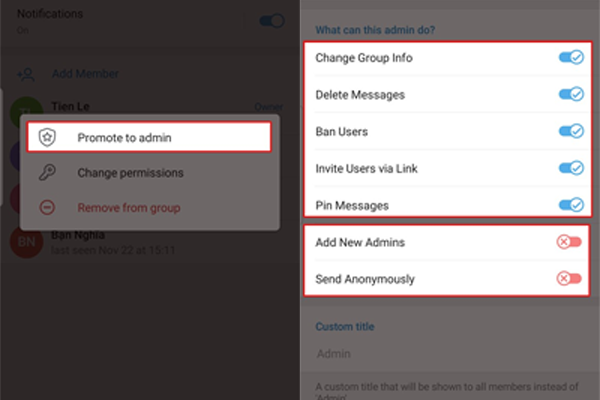
Chọn Promote to Admin để thiết lập các quyền
– Nhấn giữ tên thành viên mà bạn muốn thiết lập quyền > Chọn Change permissions để thiết lập quyền dành cho các thành viên còn lại.
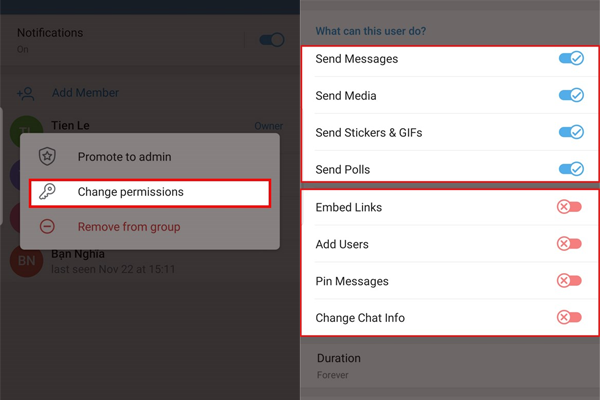
Chọn Change permissions để thiết lập quyền dành cho các thành viên còn lại
Khi bạn tạo nhóm Telegram, nền tảng sẽ cấp một đường link riêng biệt cho group. Vì vậy Bạn chỉ cần gửi đường link nhóm Telegram cho bạn bè thì họ đã có thể trực tiếp truy cập vào group một cách nhanh chóng. Để mở rộng một nhóm chất lượng và nhanh chóng nhất đó bạn có thể tham khảo tool add member Telegram free.
9. Cách tạo kênh channel trên Telegram
Cách tạo kênh channel tương tự như tạo group Telegram. Bạn chỉ cần thực hiện thao tác dưới đây để có thể sở hữu một kênh Channel riêng cho mình:
Bước 1: Vào Telegram và chọn biểu tượng hình cây bút >> Chọn New Channel >> Create Channel >> Thay đổi tên và hình đại diện cho channel >> Chọn dấu √ ở góc phải phía trên cùng >> Chọn loại kênh là công khai hay riêng tư tại mục Channel type >> Tạo link truy cập cho kênh mới tạo tại mục Permanent link.
Bước 2: Chọn dấu tick ở góc phải phía trên cùng >> Chọn tài khoản mà bạn muốn thêm vào Channel >> Chọn dấu mũi tên.
– Cách thiết lập quyền của Admin và Users trên Channel Telegram tương tự như trong Group chat Telegram.
10. Cách tải sticker Telegram
Bước 1: Chọn vào mục Sticker ở trong tin nhắn bất kỳ >> Chọn vào biểu tượng cài đặt cài đặt ở dưới góc phải màn hình.
Bước 2: Chọn Trending Stickers >> Chọn bộ Sticker bạn muốn tải >> Add.
Như vậy, bạn có thể sử dụng tất cả các bộ Sticker mà mình mong muốn.
Qua bài viết này, Ninja đã chia sẻ với bạn Telegram của nước nào? Và hướng dẫn sử dụng Telegram chi tiết từ A-Z. Hy vọng bài viết này sẽ mang lại những thông tin hữu ích với bạn. Chúc bạn thành công!
Xem thêm: Hướng dẫn sử dụng tool spam tin nhắn telegram nhanh chóng










